Už jste někdy chtěli, aby vám někdo poslal soubor, který byl příliš velký na to, abyste jej poslal e-mailem? Zde je ukázka, jak můžete ze svého Dropboxu udělat způsob, jak vám ostatní budou moci bez problémů posílat soubory.
Dropbox je jednou z nejlepších dostupných služeb synchronizace souborů a neustále ji používáme sdílet soubory a složky s přáteli, rodinou a kolegy . Někdy však budete muset získat soubory od někoho, kdo nedokáže přijít na to, jak používat Dropbox, nebo s kým nechcete neustále sdílet složku. Při těchto a dalších příležitostech může být užitečné mít možnost, aby vám někdo jednou poslal soubor přes Dropbox. Existují dvě skvělé služby, které usnadňují načítání souborů do vašeho Dropboxu, takže pokračujte ve čtení a podívejte se, co je pro vaše potřeby nejlepší.
Vyžádejte si soubory pro Dropbox e-mailem
Už jste někdy bojovali s e-maily naplněnými 8Mb Tiff soubory od kolegů, kteří nevěděli o Dropboxu? Pokud potřebujete soubory od někoho, kdo rozumí pouze e-mailu, nebo chcete jen rychle, aby vám někdo poslal soubor, který potřebujete, přes Dropbox, AirDropper je skvělá služba, která může překlenout mezeru. Umožňuje vám požadovat soubory prostřednictvím e-mailu a poté vám ostatní umožní bezpečně je posílat prostřednictvím Dropboxu. Chcete-li začít, přejděte na web AirDropper ( odkaz níže ) a klikněte na Start .
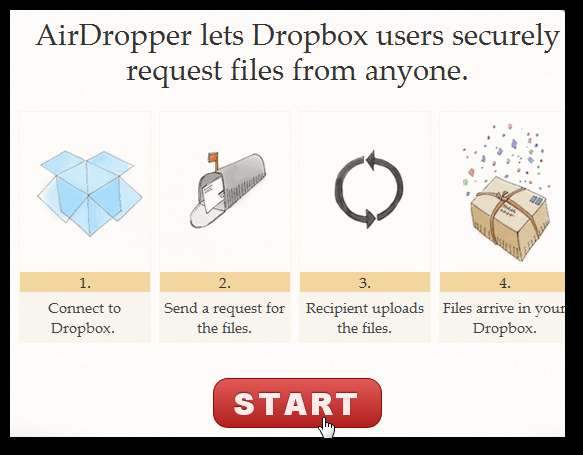
Tím vás pošleme na svůj účet Dropbox, takže klikněte Dovolit schválit připojení k vašemu Dropboxu.
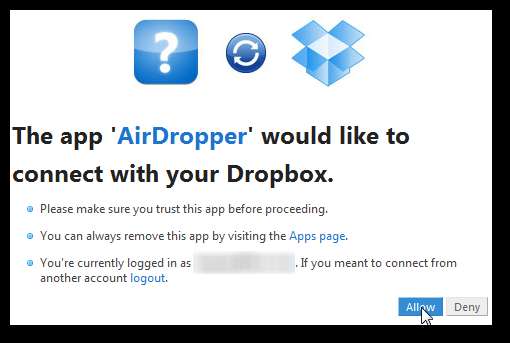
Zpět na AirDropper můžete nyní zadat požadavek na soubory od vašeho přítele. Zadejte svou e-mailovou adresu, až 10 adres lidí, které žádáte o soubory, poté zadejte název požadavku a zprávu požadující soubory a stiskněte Poslat .

O chvíli později uvidí vaši příjemci e-mail od společnosti AirDropper se zabezpečeným odkazem, který vám pošle soubory.
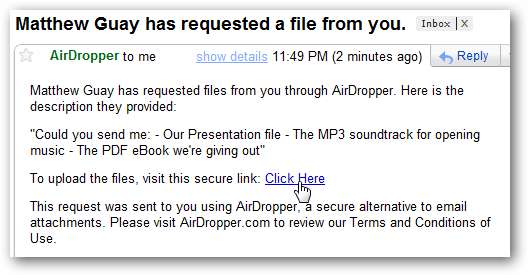
To je přivede na speciální stránku AirDropper, kde mohou přidat všechny soubory, které jste požadovali, do vašeho Dropboxu.
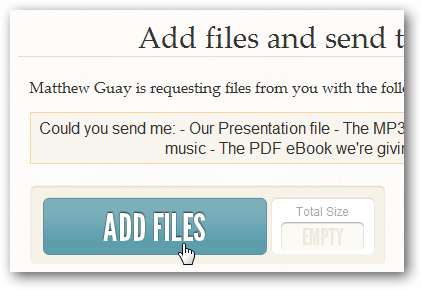
Jakmile přidají soubory, uvidí názvy souborů a to, zda jsou soubory malé, střední nebo velké. Jakmile je vše vybráno, stisknou Poslat pro zazipování souborů do Dropboxu.
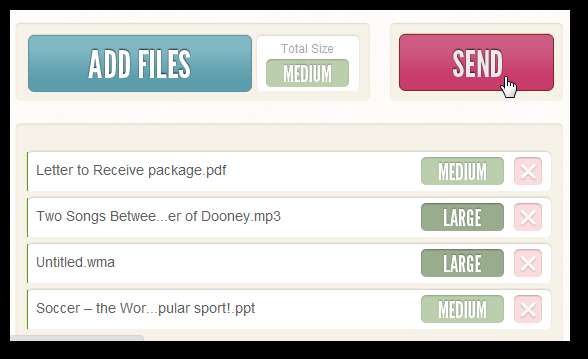
Jak se soubory nahrávají, uvidí pokrok v názvech souborů.

AirDropper jim sdělí, kdy byly soubory odeslány, a okamžitě je uvidíte vyskočit ve vašem Dropboxu. Nyní můžete snadno dostat i ty největší soubory, které vám budou zaslány, aniž byste se museli ujistit, že ostatní mají nainstalovaný a nastavený Dropbox. A uděláte to také s roztomilým webapp!
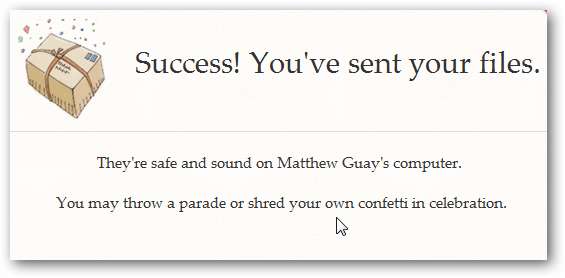
Vytvořte zabezpečenou stránku pro nahrávání do Dropboxu
Dalším způsobem, jak můžete snadno odeslat soubory přes Dropbox, je DROP to Ke mě. Tato bezplatná služba vám umožní vytvořit web chráněný heslem, kde může kdokoli kdykoli nahrávat soubory do vašeho Dropboxu. Ať už byste chtěli mít Předložit Tlačítko na vašem blogu pro odeslání příspěvků čtenářům, nebo chcete jen snadný způsob, jak vám přátelé mohou posílat obrázky, je to skvělý způsob, jak lidem umožnit posílat soubory do vašeho Dropboxu. Chcete-li začít, přejděte na jejich web ( odkaz níže ) a klikněte na Registrovat .
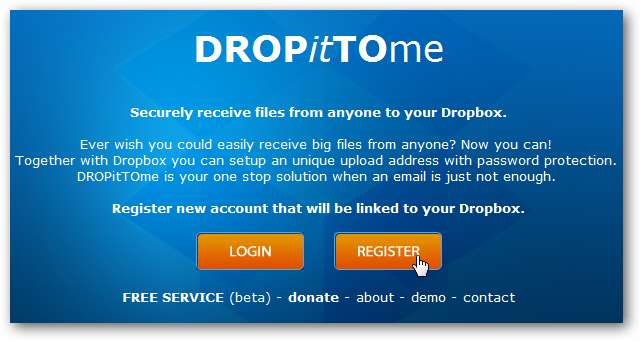
Tímto přesměrujete svůj účet Dropbox. Klepněte na Schvalovat umožnit DropitToMe připojení k vašemu účtu Dropbox.
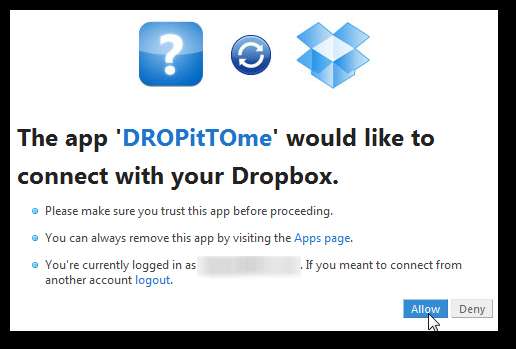
Nyní budete přesměrováni zpět na registrační stránku DropitToMe. Zadejte uživatelské jméno, e-mail a heslo, ale používejte jiné, než jsou vaše výchozí heslo a uživatelské jméno Dropbox, aby byly informace o vašem účtu v bezpečí. Do posledního pole pak zadejte heslo, které mají ostatní zadat, když vám budou nahrávat soubory. Klepněte na Registrovat až budete hotovi.
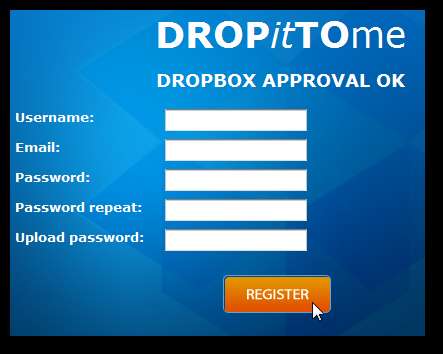
Pokud potřebujete, aby vám někdo poslal soubory, jednoduše mu pošlete odkaz na váš účet DropitToMe, což je http://dropittome.com/ vaše uživatelské jméno. Budou muset zadat heslo, které jste nastavili, a poté kliknout Přihlásit se poslat vám soubor.
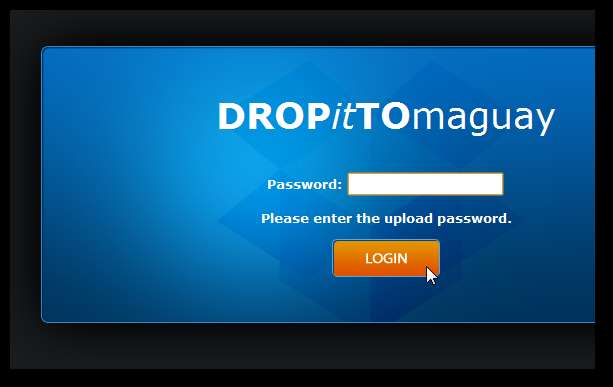
Nyní mohou kliknout Vyberte soubor a vyberte libovolný soubor o velikosti až 75 MB v počítači, který vám pošleme.
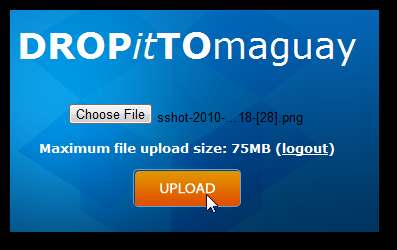
O několik sekund později budete mít soubor v Dropboxu. Můžete to používat, jak dlouho chcete, takže kdykoli potřebujete, aby vám někdo poslal soubor, jednoduše mu pošlete odkaz na váš účet DropitToMe a heslo pro nahrávání a poté
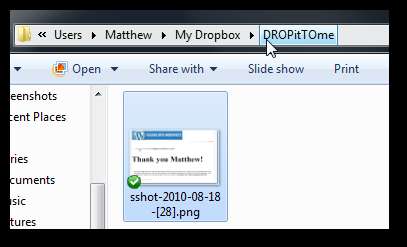
Pokud se z nějakého důvodu rozhodnete, že již DropitToMe nechcete používat, můžete mu odebrat přístup k vašemu účtu Dropbox. Jednoduše se přihlaste na palubní desku Dropboxu, otevřete nastavení účtu a vyberte ikonu Moje aplikace kartu a potom klikněte na tlačítko x vedle DropitToMe.
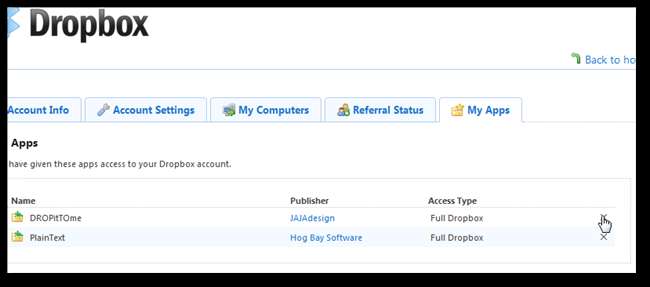
Alternativně, pokud máte hostitelský účet a chtěli byste spustit svůj vlastní osobní uploadbox Dropbox, můžete si stáhnout skript PHP spolu se souborem CSS a obrázky připravenými k vytvoření vaší vlastní stránky nahrávání Dropbox. Jednoduše nahraďte informace o svém účtu Dropbox v souboru PHP, poté nahrajte všechny soubory na server a budete připraveni jít. Pokud to zní příliš komplikovaně, DropitToMe je skvělá alternativa, která funguje stejně dobře.
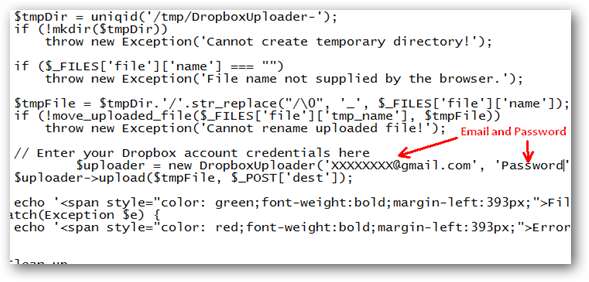
Díky těmto možnostem je získávání souborů od přátel, rodiny nebo jen od lidí, kteří čtou váš blog, snadnější než kdykoli předtím. Pokud byste raději mohli vždy sdílet soubory přímo, nezapomeňte se podívat náš článek o nastavení sdílení složek v Dropboxu . Dropbox je úžasná služba, takže pokud s ní teprve začínáte, možná budete chtít vyzkoušet některé z našich dalších článků o Dropboxu také.
Zaregistrujte se pro AirDropper







